Discord ist eine beliebte Messaging-Anwendung, die für Text- und Sprachnachrichten verwendet werden kann.
Es ist ein Segen für mehrere Communities, der ihnen hilft, ihre Projekte zu erweitern, mehr Menschen zu erreichen und eine Community von Fans und Followern zu pflegen. Es ist überraschend, wenn man bedenkt, dass Discord ursprünglich für Gamer gedacht war.
Discord ist für verschiedene Plattformen verfügbar, einschließlich Linux. In diesem Tutorial führe ich Sie durch die Schritte zur Installation von Discord in Fedora.
- Installieren von Discord mit DNF und RPM Fusion Repository
- Discord über Flatpak installieren
Die Flatpak-Pakete werden in einer Sandbox gespeichert und benötigen daher mehr Speicherplatz und Zeit zum Starten. Sie werden jedoch ziemlich schnell für neuere Versionen aktualisiert.
Sie haben die Wahl, ob Sie Flatpak oder DNF verwenden möchten. Ich zeige Ihnen beide Methoden.
Nicht-FOSS-Alarm!
Die Discord-Anwendung ist nicht Open Source. Aber da sie einen Linux-Client anbieten und viele Linux-Benutzer sich darauf verlassen, wird er hier behandelt.
Methode 1:Installieren von Discord über das RPM-Fusion-Repository
Discord kann durch Hinzufügen des unfreien RPM Fusion-Repositorys installiert werden, was die bevorzugte Methode der meisten Fedora-Benutzer ist, da die Aktualisierung einfach ist und die Anwendung schneller startet als die Flatpak-Version.
Öffnen Sie ein Terminal und verwenden Sie den folgenden Befehl, um das unfreie RPM-Fusion-Repository hinzuzufügen:
sudo dnf install https://download1.rpmfusion.org/nonfree/fedora/rpmfusion-nonfree-release-$(rpm -E %fedora).noarch.rpmWenn Sie damit fertig sind, aktualisieren Sie die Repository-Liste (sollte nicht benötigt werden, aber nur um der Sache willen):
sudo dnf updateInstallieren Sie dann Discord über den DNF-Befehl wie folgt:
sudo dnf install discord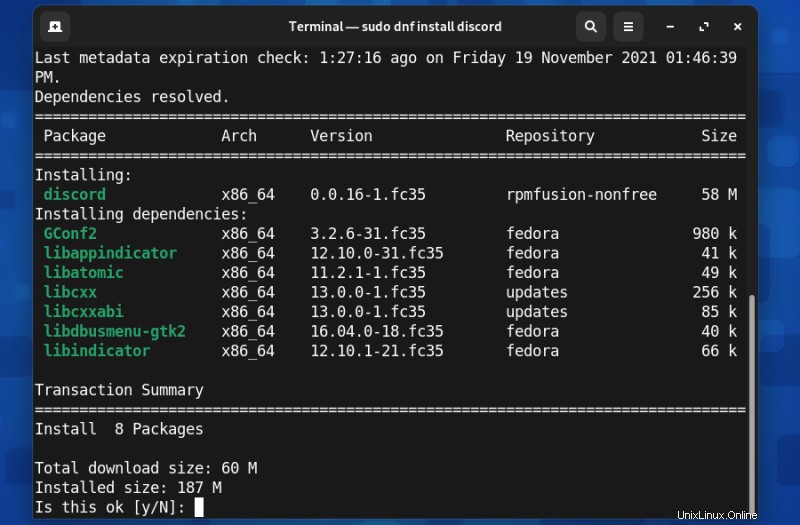
Wenn Sie zum Importieren eines GPG-Schlüssels aufgefordert werden, autorisieren Sie ihn einfach, indem Sie auf „Y“
drücken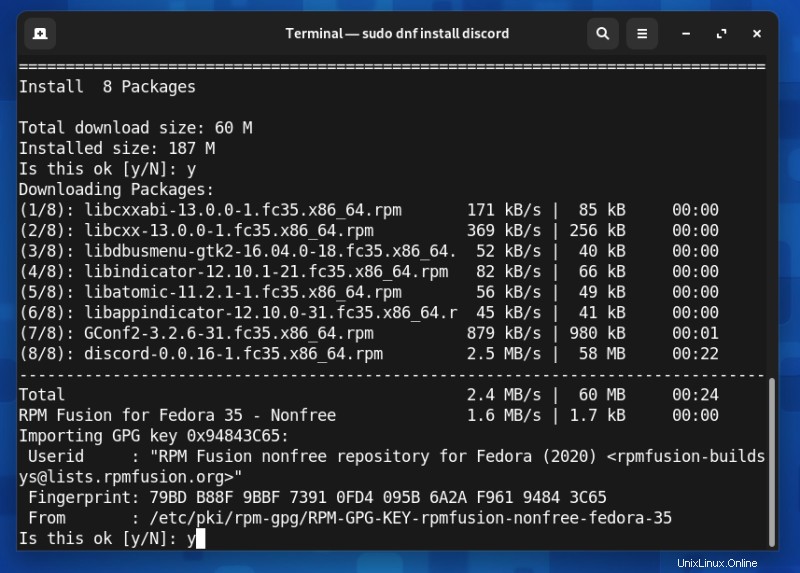
Das ist es! Jetzt können Sie Discord über das App-Menü starten. Ihr Anmeldebildschirm sieht folgendermaßen aus:
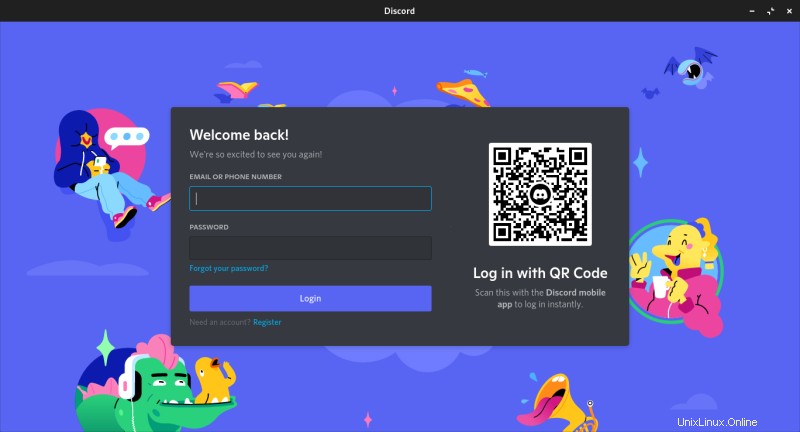
Discord über DNF entfernen
Wenn Sie Discord nicht mehr verwenden möchten, können Sie es von Ihrem System entfernen. Führen Sie dazu den folgenden Befehl im Terminal aus:
sudo dnf remove discordEs ist wirklich einfach, nicht wahr? Es gibt eine weitere einfache Möglichkeit, Discord zu installieren, und zwar die Verwendung von Flatpak-Paketen.
Methode 2:Discord über Flatpak installieren
Discord kann einfach mit Flatpak installiert werden, da es standardmäßig in Fedora verfügbar ist.
Zuerst müssen Sie das Flatpak-Repository in Fedora aktivieren:
flatpak remote-add --if-not-exists flathub https://flathub.org/repo/flathub.flatpakrepoInstallieren Sie als Nächstes Discord über diesen Befehl:
flatpak install discord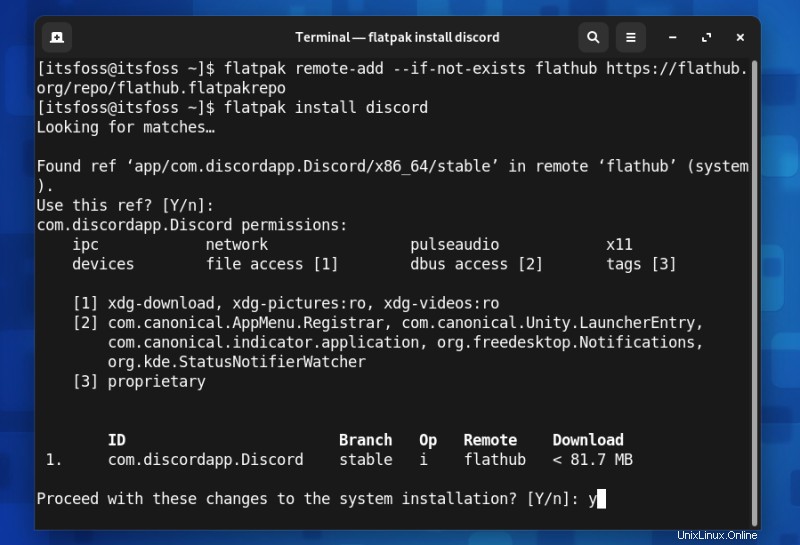
Wenn Sie Discord entfernen möchten, führen Sie einfach Folgendes aus:
flatpak remove discordDas ist ganz einfach. Lassen Sie mich wissen, wenn Sie weitere Hilfe bei der Installation von Discord unter Fedora Linux benötigen.